怎样关闭电脑锁屏壁纸自动更换 联想电脑如何关闭自动更换锁屏壁纸功能
更新时间:2024-02-13 15:49:36作者:jiang
现如今电脑成为了我们生活中不可或缺的一部分,而锁屏壁纸则是我们使用电脑时经常接触到的内容之一,有时候我们可能并不希望锁屏壁纸自动更换,特别是在联想电脑上。如何关闭联想电脑的自动更换锁屏壁纸功能呢?在本文中将为您详细介绍关闭联想电脑自动更换锁屏壁纸的方法,让您能够自由选择自己喜欢的壁纸,为电脑增添个性。
步骤如下:
1.首先明确问题原因:联想电脑管家背锅。
2.打开“联想电脑管家”。
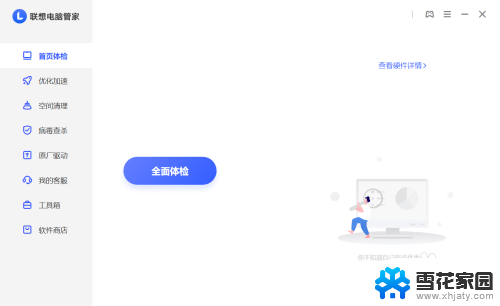
3.打开“工具箱”。(若软件版本不一致,请查找类似名称的按钮接口)
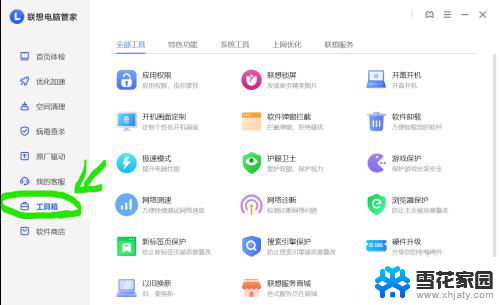
4.点击“系统工具”。(若软件版本不一致,请查找类似名称的按钮接口)
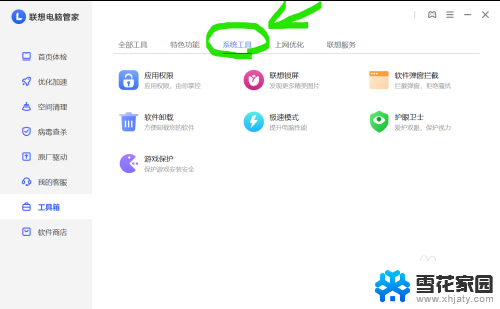
5.点击“联想锁屏”。(若软件版本不一致,请查找类似名称的按钮接口)
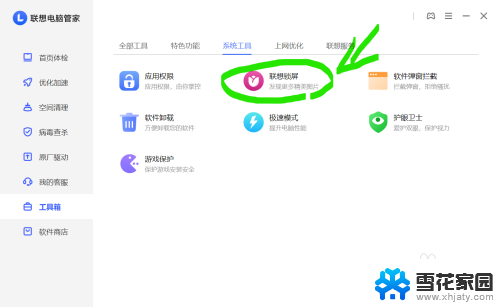
6.点击按钮即可关闭联想电脑管家对电脑锁屏的控制。
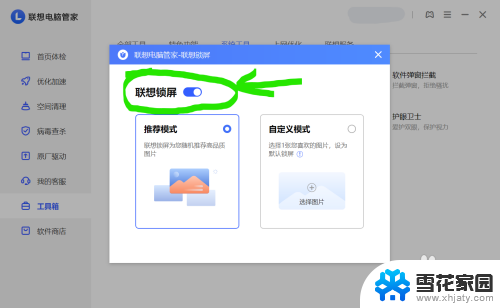
7.右边还有其它个性化的设置,可自行摸索。
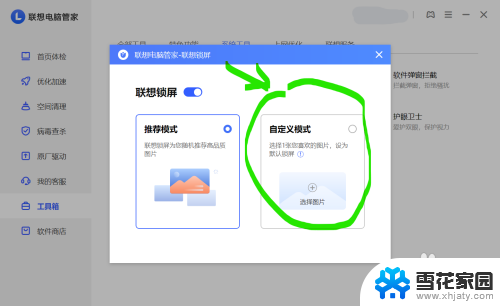
8.前面反复提到,若软件版本不一致时。但既然确定问题源头是联想电脑管家后,只需要找到其控制接口就可以解决,请在电脑管家中自行查找类似名称的按钮接口。
9.Enjoy it!
以上就是如何关闭电脑锁屏壁纸自动更换的全部内容,如果有出现相同情况的用户,可以按照以上方法解决。
怎样关闭电脑锁屏壁纸自动更换 联想电脑如何关闭自动更换锁屏壁纸功能相关教程
-
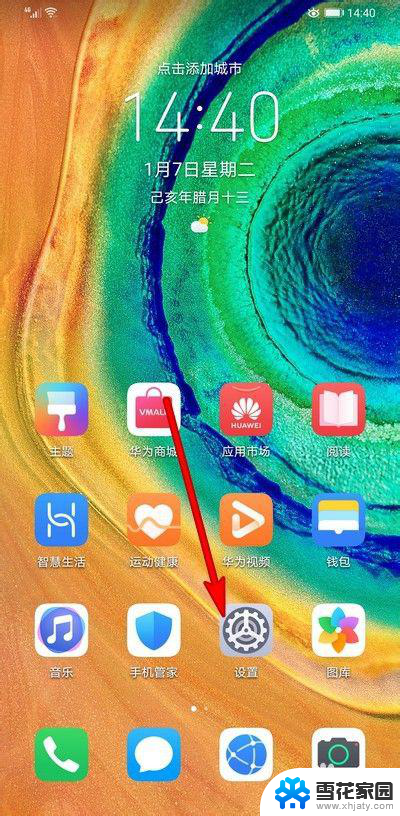 华为手机怎样换锁屏壁纸 华为手机如何更换锁屏壁纸
华为手机怎样换锁屏壁纸 华为手机如何更换锁屏壁纸2023-12-08
-
 更换主题后锁屏壁纸换不了 怎样更改小米手机锁屏壁纸
更换主题后锁屏壁纸换不了 怎样更改小米手机锁屏壁纸2024-02-17
-
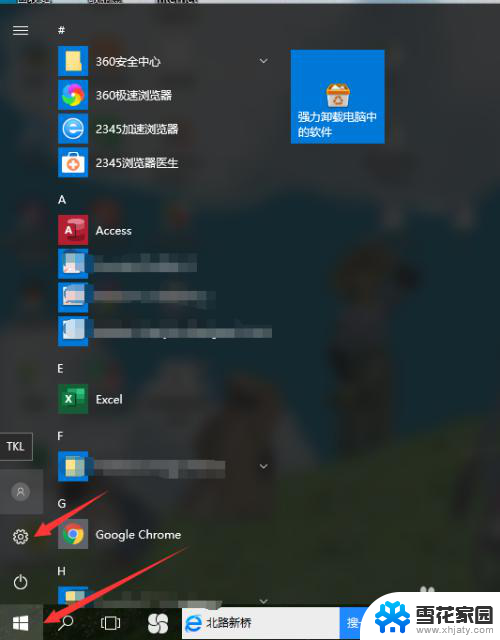 电脑锁定屏幕怎么换壁纸 电脑锁屏壁纸更换教程
电脑锁定屏幕怎么换壁纸 电脑锁屏壁纸更换教程2023-12-25
-
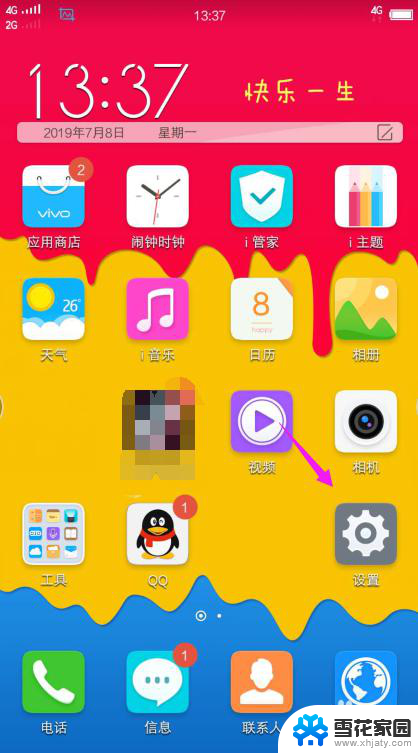 vivo手机怎样更换锁屏壁纸 vivo手机如何更改锁屏壁纸
vivo手机怎样更换锁屏壁纸 vivo手机如何更改锁屏壁纸2024-03-31
- 桌面锁屏壁纸怎么更换 电脑锁屏壁纸修改教程
- 电脑屏幕总是自动锁屏 电脑怎么关闭自动锁屏功能
- vivo如何更换锁屏壁纸? vivo手机锁屏壁纸怎么调整
- 如何让手机锁屏图片随时变换 手机锁屏壁纸怎么自动更换
- 华为手机怎么设置自己的锁屏壁纸 华为手机如何更换锁屏壁纸
- 华为怎么修改锁屏壁纸 华为手机锁屏壁纸更换步骤
- 电脑微信设置文件保存位置 微信电脑版文件保存位置设置方法
- 增值税开票软件怎么改开票人 增值税开票系统开票人修改方法
- 网格对齐选项怎么取消 网格对齐选项在哪里取消
- 电脑桌面声音的图标没了 怎么办 电脑音量调节器不见了怎么办
- 键盘中win是那个键 电脑键盘win键在哪个位置
- 电脑如何连接隐藏的wifi网络 电脑如何连接隐藏的无线WiFi信号
电脑教程推荐